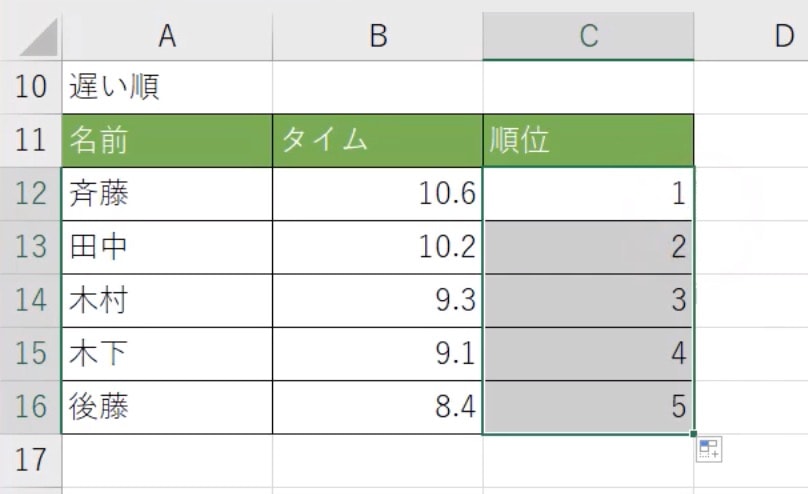ExcelのRANK関数、RANK.EQ関数の使い方について解説しています。RANK関数は順位を調べる関数です。
Excel2007以降では、RANK.EQ関数が使われているのでそちらをメインに解説しています。
RANK関数の使い方
[box class=”box26″ title=”RANK.EQ関数の数式”]=RANK.EQ(数値,参照,[順序])[/box]今回は田中さんのタイムの順位が早い順で何位かを解いていきます。
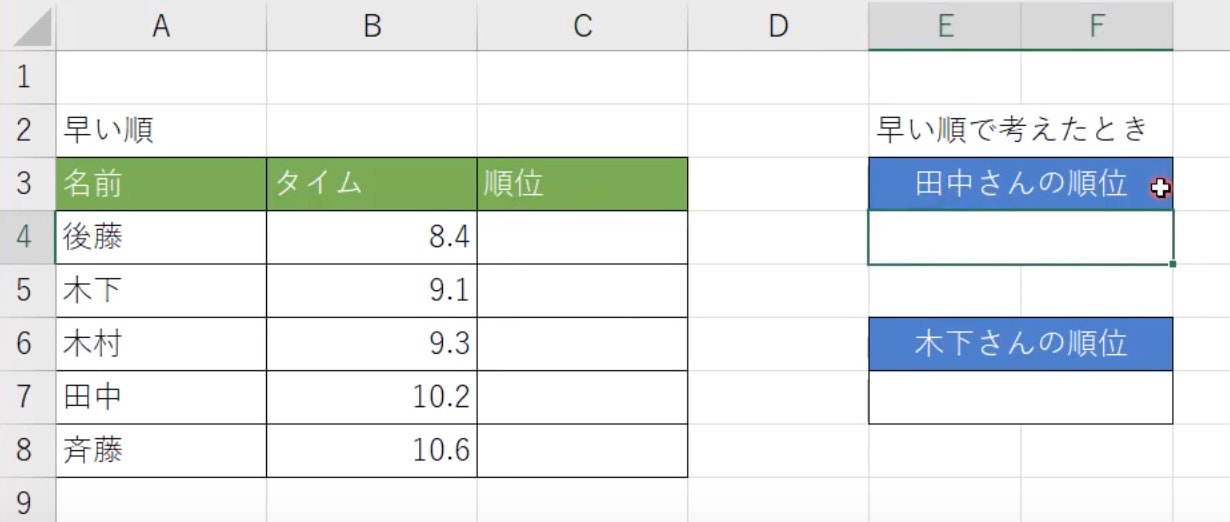
1、順位を表示したい場所に「=RANK.EQ(」と入力し、田中さんの順位を調べたいので、最初の数値は田中さんのタイムを指定してあげます。
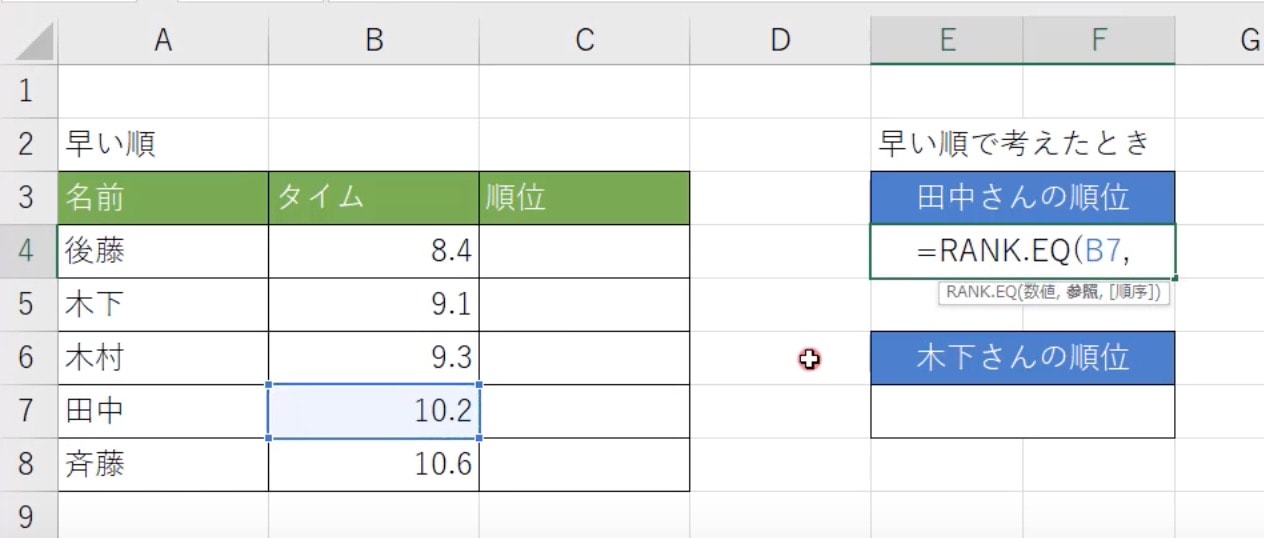
2、田中さんのタイムが何番目なのかを調べるためには、全員のタイムから導き出さなければいけません。
なので、「参照」に選択するのは全員のタイムをセル範囲として選択します。
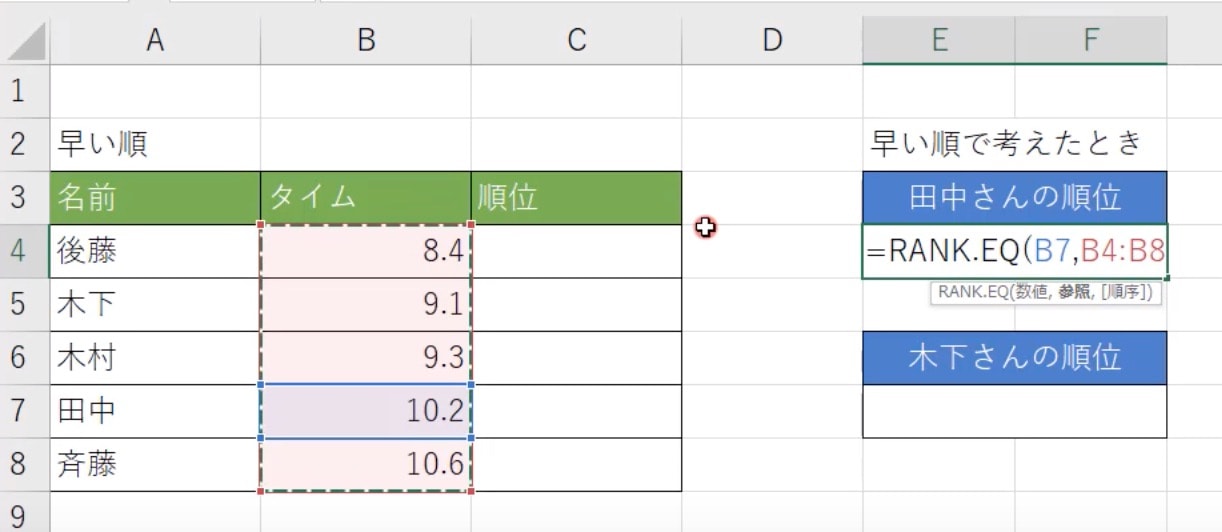
3、最後に「降順」か「昇順」を選択します。降順の場合は「0」、昇順の場合は「1」を入力します。
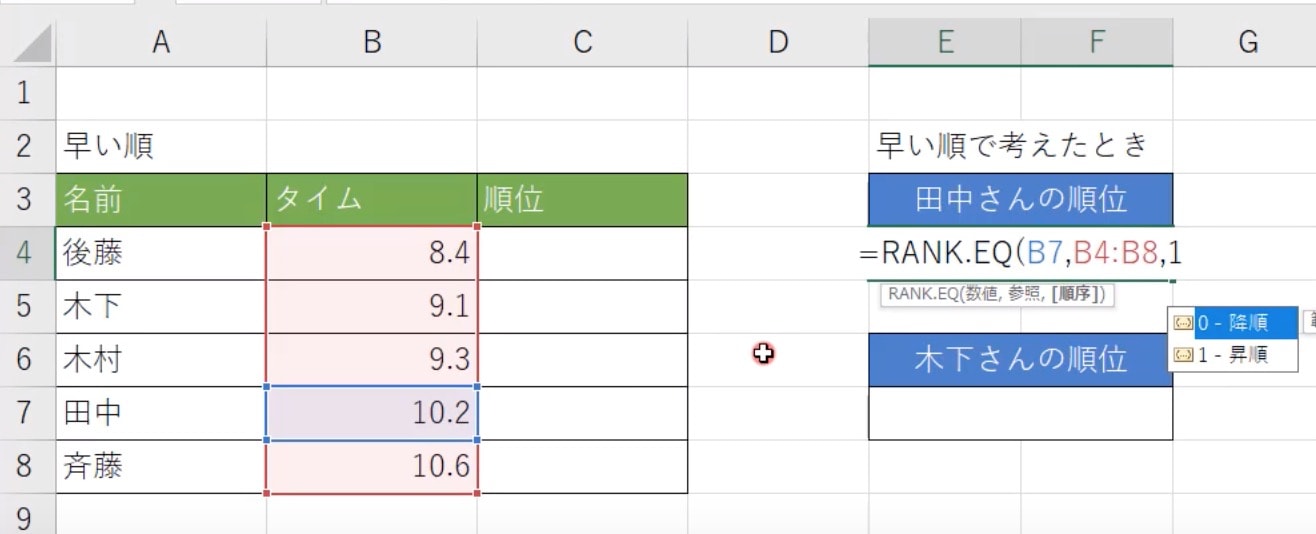
4、今回は昇順で調べたので、数字が低い順から考えて4番目になります。
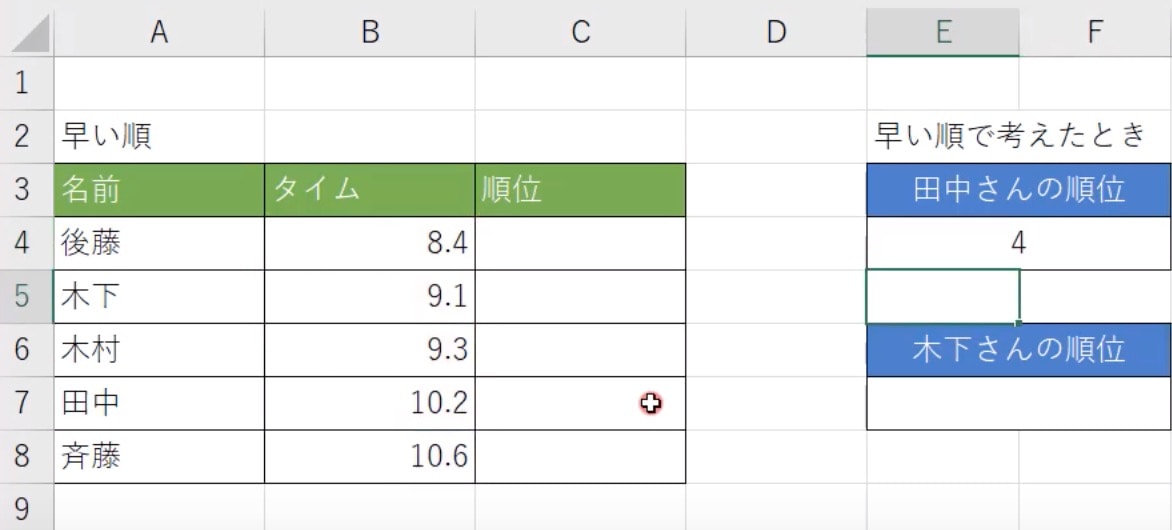
RANK.EQ関数でオートフィル
RANK.EQ関数で解いた部分をオートフィルする場合は、絶対参照しないといけません。
基本的な解き方は変わらないので、まずは一番上の順位を解いていきます。
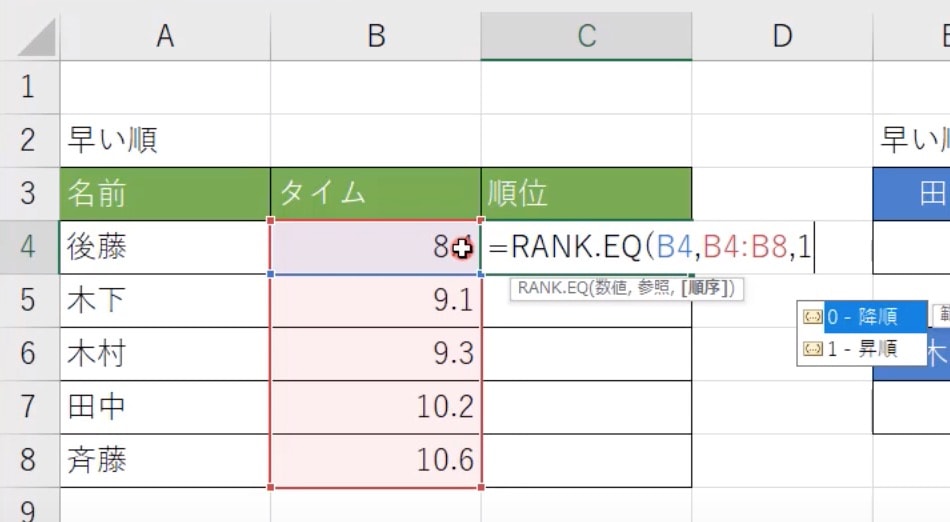
そうすると、そうすると順位が表示されるのでオートフィルしていきます。
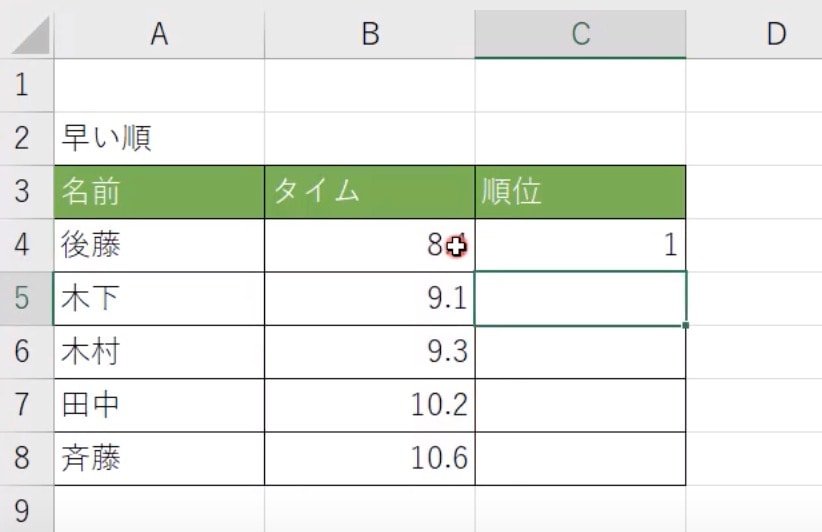
オートフィルすると全部の順位が1位と表示されてしまいます。
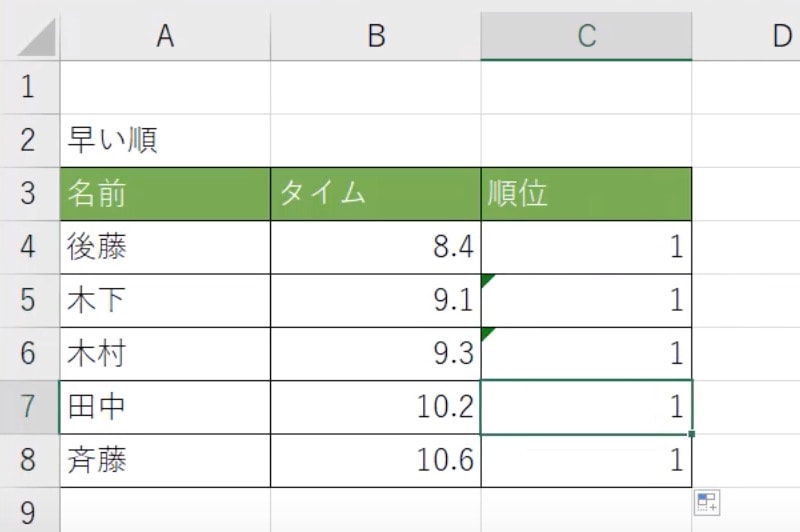
なぜ順位が1位になってしまうかというと、絶対参照をつけていないため、探すところがズレてしまっているのが原因です。
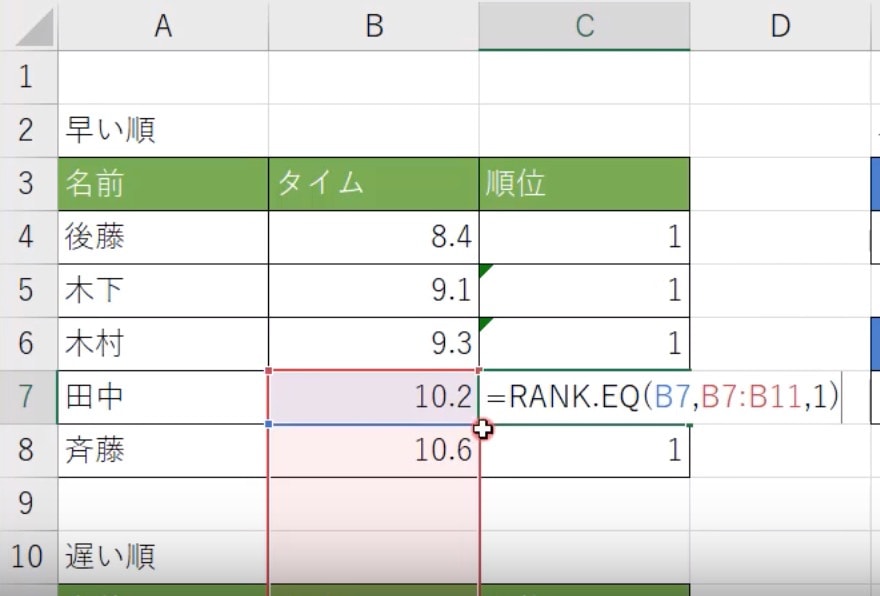
なので、一番上のRANK.EQ関数に絶対参照(F4)をつけましょう。ズレて欲しくないのは赤い部分のみなので、そこだけ$マークにします。
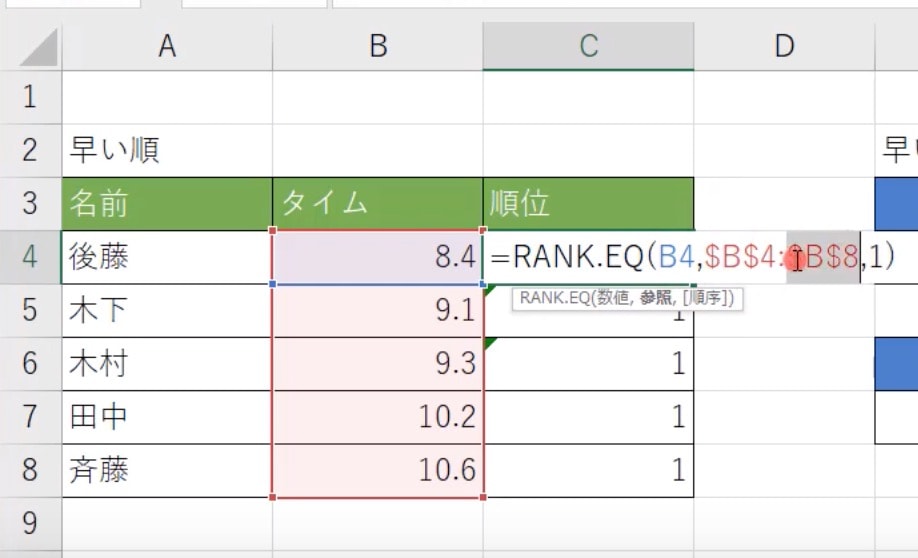
絶対参照をつけるとうまくRANK関数が適用しているのが分かります。
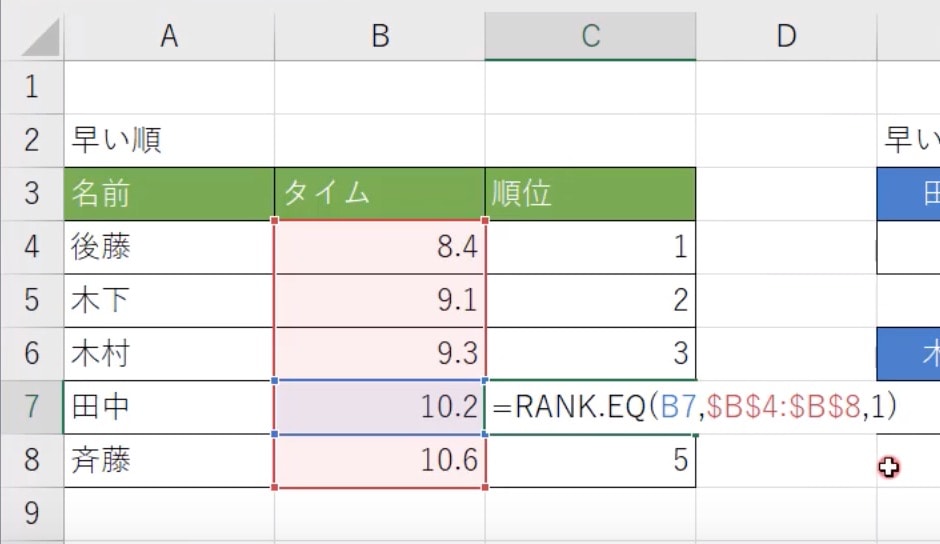
RANK関数を降順で使う
RANK関数は昇順と降順の2種類から選べますが、降順を使うと遅い順から何番目かを調べることができます。
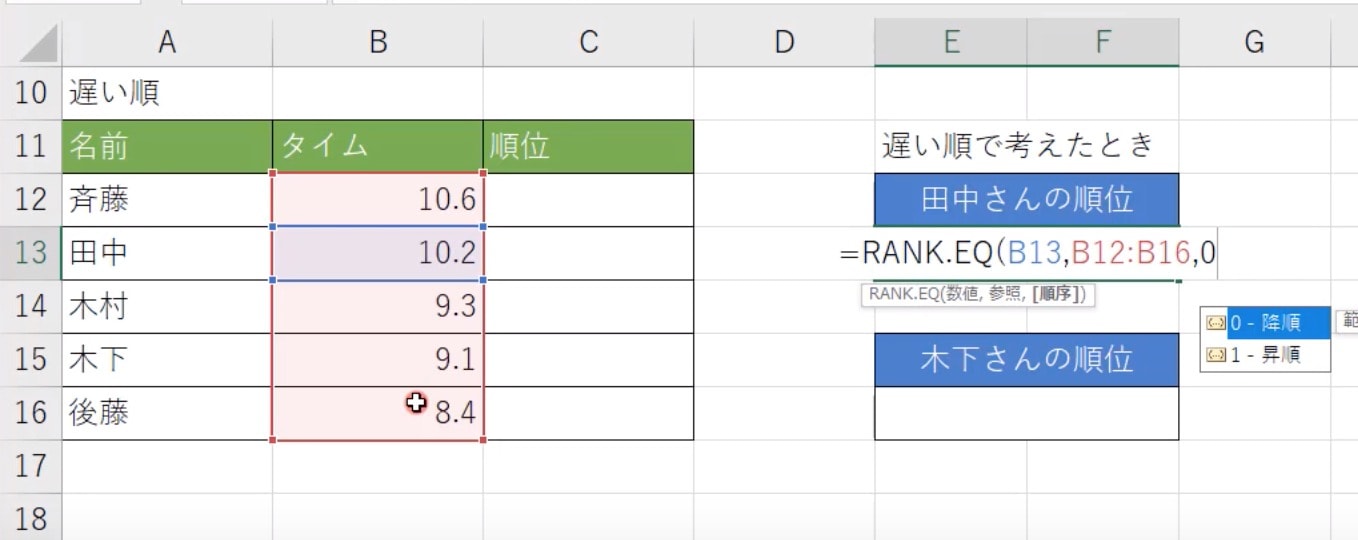
遅い順から数えてみると、2番目なので答えが「2」になりました。
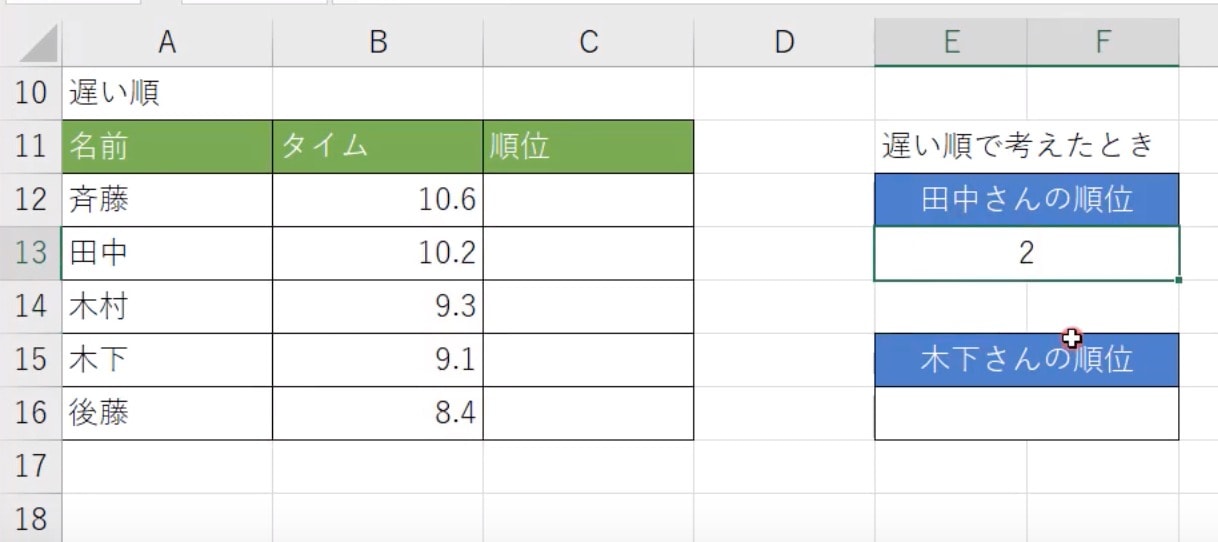
全員の順位をそれぞれ出したいときは、オートフィルを使う必要があります。
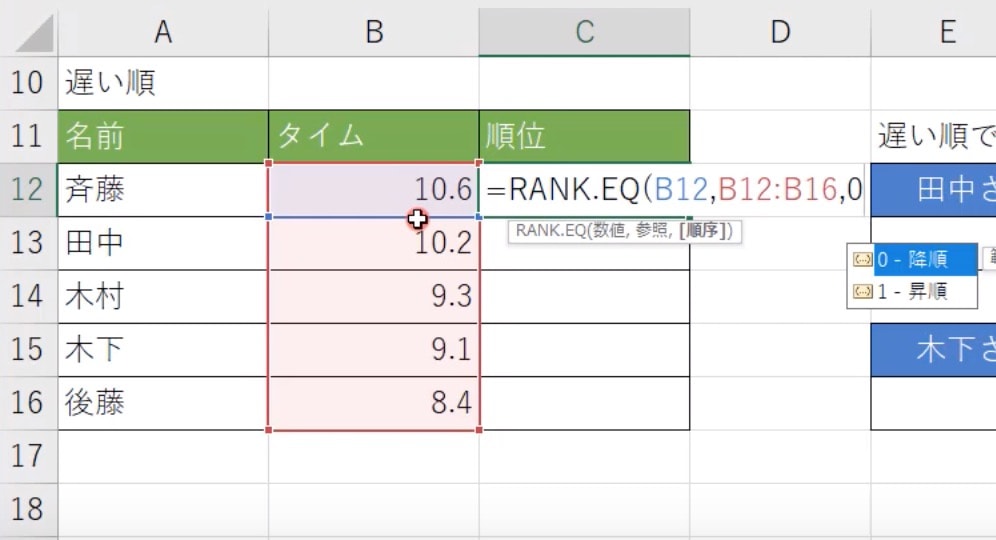
オートフィルを使うときは、絶対参照を適用しましょう。
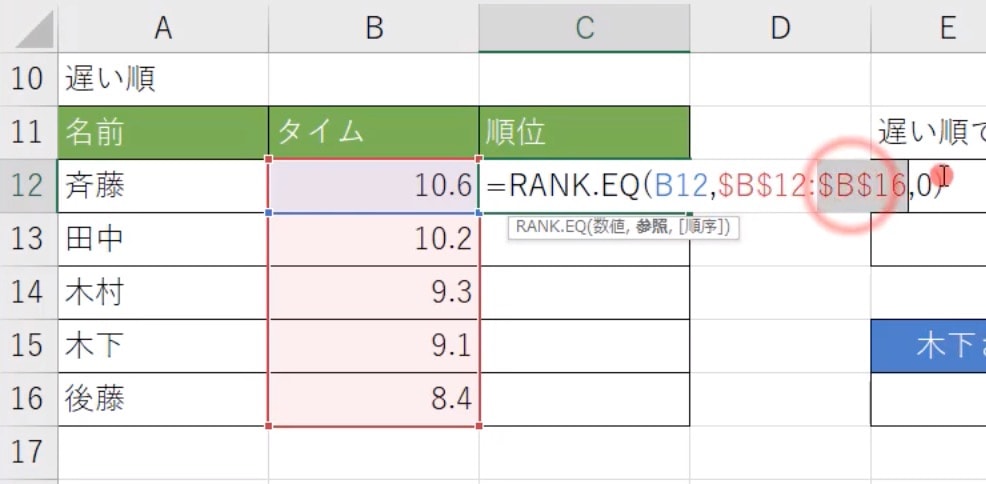
これで順位が遅い順で調べることができます。